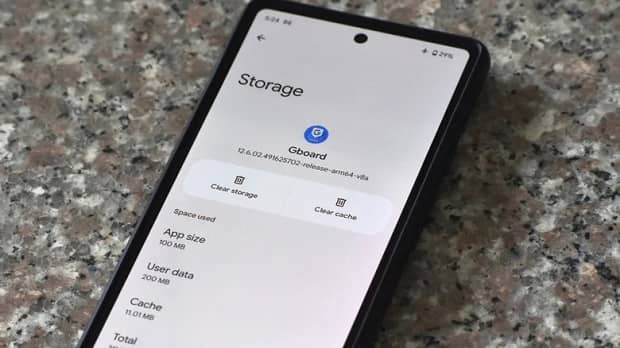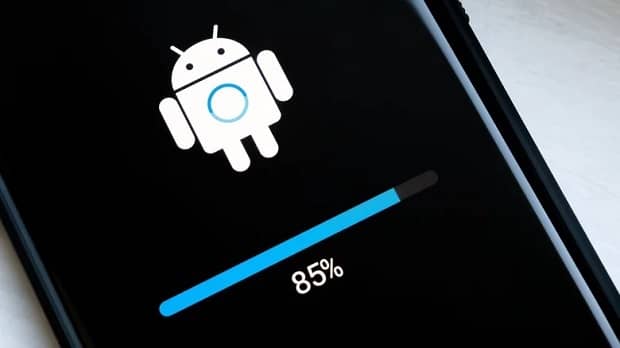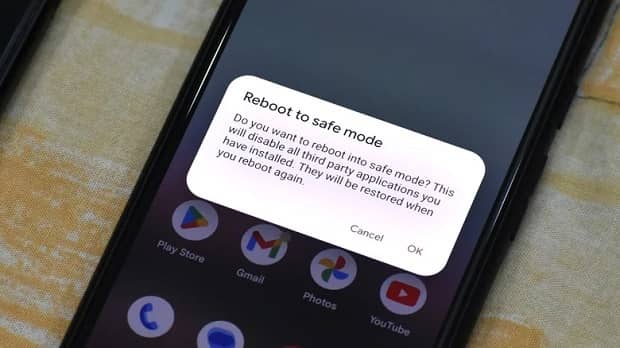حتما شما هم با مشکل ظاهر نشدن کیبورد مجازی گوشی اندرویدی خود روبرو شدهاید. امروز قصد داریم راهکارهای رفع این مشکل را با هم بررسی کنیم.
عملکرد نادرست کیبورد گوشی اندرویدی خصوصا زمانی که کاربران را از انجام کارهای روزمره سادهای مثل ارسال پیام به دیگران باز میدارد بسیار طاقتفرسا و ناراحتکننده است.
این مشکل تقریبا برای تمامی گوشی های اندرویدی اتفاق میافتد. با این وجود دلایل مختلفی میتوانند سبب رخ دادن آن شوند. بهعنوان مثال، گاهی اوقات یک باگ نرم افزاری دلیل رخ دادن این مشکل است و در پارهای اوقات هم دیتاهای موقت یا پر شدن کش دستگاه باعث بروز این ایراد میشود. همچنین ناسازگاری اپلیکیشن کیبورد با یک برنامه یا سرویس دیگر نیز میتواند در برخی اوقات اختلالاتی را در عملکرد صفحه کلید ایجاد کند.
پیش از این که هریک از متدهای رفع ایراد کیبورد را امتحان کنید، مطمئن شوید که صفحه کلید مجازی در هیچیک از اپلیکیشنهای مختلف گوشی نمایش داده نمیشود! چراکه در غیر این صورت ممکن است دلیل نمایش داده نشدن کیبورد ناسازگاری اپلیکیشنی خاص با آن باشد که میتوان با باز و بسته کردن اپلیکیشن مربوطه یا حذف و نصب مجدد، مشکل را برطرف کرد.
همچنین باید توجه کنید که متصل کردن یک کیبورد اکسترنال به گوشی نیز باعث عدم نمایش صفحه کلید مجازی آن خواهد شد.
در گام بعدی همچنین باید راهکار عمومی تمامی مشکلات اندروید، یعنی ریستارت کردن دستگاه را نیز امتحان کنید. بنابراین گوشی را با استفاده از کلید پاور خاموش کرده و مجددا روشن کنید.
اگر عدم نمایش کیبورد به دلیل کمبود رم دستگاه باشد، خاموش و روشن کردن گوشی باعث رفع آن خواهد شد.
در عین حال در صورتی که مشکل همچنان پابرجا بود، در ادامه این متن با ما همراه باشید. در اینجا به معرفی روشهایی خواهیم پرداخت که به کمک آنها میتوان مشکل ظاهر نشدن کیبورد گوشی اندرویدی را رفع کرد.
روش های رفع مشکل نمایش داده نشدن کیبورد گوشی اندرویدی
کش اپلیکیشن کیبورد را پاک کنید
پاک کردن کش اپلیکیشن کیبورد میتواند یکی از نخستین راهکارها برای رفع مشکل نمایش داده نشدن صفحه کلید مجازی در گوشی های اندرویدی باشد.
البته اپلیکیشن کیبورد پیشفرض هریک از گوشیها بسته به برند سازنده متفاوت است. مثلا سامسونگ از کیبورد Samsung Keyboard در گوشی هایش بهره میبرد؛ در حالی که سری گوشی های پیکسل بهطور پیشفرض به اپلیکیشن GBoard مجهز هستند.
در هر صورت به منظور پاک کردن کش باید در گام نخست وارد بخش تنظیمات (Settings) گوشی شوید. مراحل انجام کار به صورت زیر است:
- اپلیکیشن تنظیمات گوشی اندرویدی خود را باز کرده و وارد قسمت Apps شوید.
- بر روی قسمت All Apps ضربه زده و کلید جستجو را از قسمت بالای صفحه نمایش فشار دهید. در این قسمت، نام اپلیکیشن کیبورد مورد استفاده در گوشی را وارد کرده و پس از پیدا کردن، بر روی نام آن ضربه بزنید.
- بر روی کلید Force Stop ضربه بزنید تا تمامی پردازشهای مربوط به اپلیکیشن کیبورد متوقف شود.
- سپس بر روی کلید Storage & Cache ضربه زده و کش و دادههای مربوط به اپلیکیشن کیبورد را پاک کنید.
پس از انجام مراحل بالا از بخش تنظیمات خارج شده و اپلیکیشنی نظیر برنامههای پیامرسان یا یادداشت برداری را باز کنید تا متوجه شوید مشکل کیبورد رفع شده یا خیر!
در صورتی که اپلیکیشن کیبورد گوشی خود را در لیست برنامهها مشاهده نکردید، در بخش تنظیمات نام آن را جستجو کرده و مرتبطترین گزینه را انتخاب کنید!
اپلیکیشن کیبورد را بروزرسانی کنید
راهکار بعدی برای رفع مشکل نمایش داده نشدن کیبورد، بروزرسانی اپلیکیشن کیبورد و کل سیستم عامل است.
روش آپدیت کردن اپلیکیشن کیبورد در یک گوشی اندرویدی به صورت زیر است:
- اپلیکیشن تنظیمات گوشی اندرویدی خود را پیدا کنید.
- اگر از اپلیکیشن Gboard استفاده میکنید، وارد قسمت برنامهها (Apps) شده و در صورتی که گوشی شما بهطور پیشفرض به Samsung Keyboard مجهز است، وارد منوی General Management شوید.
- بر روی تمامی برنامهها ضربه زده و از لیست نمایش داده شده Gboard را انتخاب کنید. همچنین اگر در قسمت General Management هستید، وارد بخش کیبورد پیشفرض شوید.
- اپلیکیشن کیبورد را با طی کردن مراحل آموزش داده شده روی تصویر بروزرسانی کنید و در گام نهایی چک کنید که کیبورد نمایش داده میشود یا خیر!
در صورتی که مشکل شما با آپدیت کردن اپلیکیشن کیبورد رفع نشد، سعی کنید سیستم عامل خود را بروزرسانی کنید.
معمولا در صورتی که مشکلی خاص فراگیر شده و کاربران زیادی را گریبانگیر خود کند، گوگل با ارائه یک آپدیت جزیی مشکل را رفع میکند.
گوشی را در مد امن (Safe Mode) بوت کنید
در صورتی که کیبورد گوشی اندرویدی شما پس از نصب یک اپلیکیشن شخص ثالث دیگر دچار مشکل شده، ممکن است ناسازگاری با این اپلیکیشن دلیل ظاهر نشدن ایراد صفحه کلید باشد.
برای این که متوجه سازگاری یا ناسازگاری این اپلیکیشنها با یکدیگر شوید، بهترین راه این است که گوشی را در مد ایمن (Safe Mode) بوت کرده و ببینید کیبورد کار میکند یا خیر!
مراحل انجام این کار بهصورت زیر است:
- کلید پاور در کنار گوشی را فشار دهید تا زمانی که گزینههای مربوط به Power دستگاه نمایان شود.
- کلید پاور را تا زمانی که گزینه بوت در مد ایمن (Reboot to Safe Mode) بر روی صفحه نمایان شود، پایین نگه دارید.
- پس از این که گوشی در مد ایمن بارگذاری شد، چک کنید که آیا اپلیکیشن کیبورد کار میکند یا خیر.
- در صورتی که در مد ایمن هیچ مشکلی در عملکرد کیبورد وجود نداشت، چاره مشکل، حذف برنامه جدیدی است که بر روی گوشی خود نصب کردهاید.
دقت کنید که در صورتی که راهکارهای بالا مشکل شما را حل نکرد، احتمالا باید از یک اپلیکیشن کیبورد دیگر استفاده کنید.
فروشگاه گوگل پلی کیبوردهای بسیار کاربردی و جذابی را به کاربران اندروید ارائه میدهد که از جمله ایمنترین و مهمترین آنها میتوان به Swiftkey، Grammarly و Google Keyboard اشاره کرد.
در گجت نیوز بخوانید:
معرفی بهترین کیبوردهای اندروید + دانلود
البته این امکان هم وجود دارد که هیچیک از این اپلیکیشنهای کیبورد شخص ثالث بر روی گوشی شما کار نکنند! در این صورت تنها راهکار، مراجعه به تعمیرگاههای مجاز خواهد بود.
 گجت نیوز آخرین اخبار تکنولوژی، علم و خودرو
گجت نیوز آخرین اخبار تکنولوژی، علم و خودرو